Od takrat, ko je moja glasbena knjižnica iTunes dosegla 5000 skladb, sem vedel, da je čas za čiščenje. Medtem, ko sem bil pri tem, sem prilagodil glasnost na nekaterih skladbah, ki sem jih pretvoril iz avdio kaset, poskrbel, da se združene skladbe predvajajo v zaporedju, nastavil iTunes, da samodejno zapolni iPod in se naučil nekaj priročnih bližnjic na tipkovnici za nadzor predvajanja.
Zdaj porabim več časa za poslušanje skladb v knjižnici iTunes in manj časa za preskakovanje, pomikanje in iskanje.
Polavtomatski način za odstranitev podvojenih predstavnostnih datotek
iTunes ponuja dve možnosti za prepoznavanje podvojenih datotek: eno na podlagi imena skladbe in izvajalca ter drugo "natančno" metodo, ki temelji na imenu skladbe, izvajalcu in albumu. Če si želite ogledati seznam datotek z istim imenom in izvajalcem, v levem podoknu izberite knjižnico in kliknite Datoteka> Prikaži dvojnike. Pritisnite tipko Shift v operacijskem sistemu Windows ali tipko Alt ali Option na računalniku Mac in nato kliknite Datoteka> Prikaži natančne dvojnike, da si ogledate datoteke z istim imenom, izvajalcem in albumom.
Če želite zagotoviti, da boste izbrisali dvojnik z najnižjo kakovostjo, na seznamu datotek prikažite stolpec Bit-stopnja: kliknite Pogled> Možnosti pogleda, potrdite možnost Bit Rate na seznamu Prikaži stolpce, kliknite V redu in nato povlecite stolpec Bit rate v levo tako je vidna poleg imena skladbe, izvajalca in albuma.

Če želite izbrisati starejše od dvojnikov, razvrstite po stolpcu Datum dodajanja (če stolpec ni viden, kliknite Pogled> Možnosti prikaza, preverite Datum dodajanja in kliknite V redu). Če ste naročnik storitve iCloud, kliknite stolpec iCloud Status, da skupaj prikažete vse podvojene datoteke.
Izberite dvojnike, ki jih želite odstraniti, tako da kliknete Ctrl, kliknete Command ali jih kliknete Shift, odvisno od primera. Nato pritisnite Izbriši. Nato boste povedali, da bodo datoteke odstranjene iz vašega predvajalnika ob naslednji sinhronizaciji, in imate možnost, da datoteke shranite v knjižnico iTunes Media ali jih shranite v koš ali smetnjak. (Naročniki iCloud imajo možnost izbrisati datoteko iz svoje knjižnice iCloud.)

Odvisno od zbirke predstavnosti lahko po brisanju datotek, ki jih iTunes identificira kot dvojnike, ostanejo podvojeni podatki. To je še en prelaz skozi mojo knjižnico, da bi našli nekaj ducat dvojnikov, ki iTunes ni opazil. Kljub temu pa je polavtomatska metoda brisanja-kopiranja zmanjšala mojo knjižnico za več kot 15 odstotkov.
Povežite posnetke v zaporedju
Jaz sem ljubitelj pomešanja pesmi, ki jih poslušam iz svoje knjižnice, dokler se tretje gibanje Beethovnove Šeste simfonije ne igra, ne da bi sledila gibanja ena in dve, sledila pa sta jim gibanja štiri in pet. (Če sem sledil spodnjim korakom, da se pridružim CD-skladbam, ko sem kopiral disk, ne bi bilo treba povezati posnetkov po tem.)
Lahko ločite med seboj ločene skladbe posameznega glasbenega dela ali posnetke na eni strani LP (pomislite na Pink Floydovo "Dark Side of the Moon"), če so številke posnetkov zaporedne, in skladbe imajo enak naziv albuma.
Obstajata dva načina za zagotovitev ločenega posekanja albuma: z desno miškino tipko kliknite vsako skladbo posebej in izberite možnost Get Info> Možnosti> Del albuma brez reže> OK; ali izberite vse skladbe hkrati, z desno miškino tipko kliknite izbiro, izberite možnost »Pridobi informacijo«> »Da« (ob opozorilu o urejanju podatkov o več datotekah hkrati)> Možnosti, v spustnem meniju poleg »Gapless album« izberite Da, in kliknite V redu.

Kot je navedeno na strani za podporo Apple, je predvajanje brez zamika privzeto vklopljeno v številnih napravah iPod in iPhone, razen če je omogočena funkcija za avdio-crossfade (navzkrižno pregibanje je privzeto izključeno). Če ne poslušate shuffle, se bo večina sosednjih skladb predvajala, kot je bilo predvideno, ne da bi bilo treba omogočiti vrzel.
Pridružite se skladbam CD-jev, ko jih kopirate
Obstaja preprost način, da se izognete povezavi poti, tako da se igrajo v ustreznem zaporedju: povejte iTunes, da se pridruži kosom, preden jih kopirate s CD-ja.
Ko vstavite CD, bo iTunes vprašal, ali želite uvažati skladbe. Kliknite No (Ne) in nato izberite povezane skladbe s klikom na Shift (upoštevajte, da lahko iTunes združi skladbe samo, če so navedene skupaj). Ko so posnetki označeni, kliknite Napredno> Pridruži se skladbam CD-jev. Majhna črna črta na levi strani poti kaže, da so povezani.

Ko se skladbe združijo, kliknite Uvozi CD. Ko je uvoz končan, se priključene skladbe v knjižnici prikažejo kot en sam vnos.
Kot je navedeno na strani za podporo Apple, možnost Join CD tracks zahteva, da so skladbe izbrane na avdio CD-ju, da so skladbe sosednje in da je CD sortiran po številki posnetka v naraščajočem vrstnem redu.

Z Sound Check / Equalizer nastavite glasnost posameznih posnetkov
Julija 2011 sem razložil, kako uporabiti brezplačno avdio programsko opremo Audacity za pretvorbo LP in audio kaset v MP3 in CD-je. Na stotine skladb v knjižnici iTunes je bilo prenesenih iz traku ali vinilnega zapisa. Na žalost je obseg teh skladb pogosto precej nižji od količine izvirnih MP3 in skladb, ki so bile izrezane iz avdio CD-jev.
iTunes vam omogoča prilagajanje glasnosti posameznih skladb prek pogovornega okna Možnosti skladbe. Izberite skladbo, jo kliknite z desno tipko miške in izberite možnost Get Info> Options. Premaknite drsnik za prilagajanje glasnosti v levo, da zmanjšate glasnost posnetka ali desno, da povečate glasnost.

Iz spustnega menija, ki se nahaja pod nastavitvijo glasnosti, lahko izberete eno od prednastavitev izenačevalnika. Prednastavitve vključujejo govorjeno besedo, basni, akustični, jazz, vokalni ojačevalnik in majhne zvočnike. Kliknite Naprej, da odprete pogovorno okno Možnosti za naslednji element v knjižnici. Če želite ročno nastaviti nastavitve izenačevalnika posnetka, kliknite Pogled> Prikaži izenačevalnik (Windows) ali Okno> Izenačevalnik (Mac).
Naj iTunes napolni vaš predvajalnik med sinhronizacijo
Če vaša medijska knjižnica iTunes ustreza vašemu iPod-u, iPhoneu ali iPadu, lahko iTunes samodejno sinhronizira elemente v napravi, ko ga priključite na računalnik. Za tiste med nami, katerih knjižnica presega zmogljivost pomnilniškega predvajalnika, iTunes ima možnost, ki samodejno napolni napravo z izbiro iz vaše knjižnice.
Povežite predvajalnik in v razdelku Možnosti izberite »Ročno upravljanje glasbe in videoposnetkov«. Nato kliknite puščico na levi strani vnosa naprave v levem podoknu in izberite Glasba (ali katerokoli vrsto datoteke, s katero želite napolniti predvajalnik). Kliknite gumb za samodejno izpolnjevanje v spodnjem desnem kotu okna s seznamom sledi, da iTunes doda skladbe iz vaše knjižnice v zmogljivost naprave.

V spustnem meniju v spodnjem levem kotu glavnega okna uporabite spustni meni Samodejno izpolnjevanje, da izberete knjižnico, iz katere želite potegniti skladbe, in kliknite gumb Nastavitve na desni, da rezervirate prostor na napravi. Možnost izbire elementov je naključno izbrana; Ostala dva nastavitev omogočata, da najprej zapolnite z višjimi bitnimi hitrostmi in zamenjate vse elemente pri samodejnem polnjenju.
Prihranite čas z bližnjicami za nadzor predvajanja iTunes
Če želite preklopiti na mini predvajalnik iTunes v sistemu Windows, kliknite Pogled> Preklopi na mini predvajalnik ali pritisnite Ctrl-Shift-M (ponovno pritisnite Ctrl-Shift-M, da se vrnete v celotno okno iTunes). V računalniku Mac kliknite Window> Switch to Mini Player ali pritisnite Command-Shift-M. Z uporabo bližnjic na tipkovnici lahko nadzorujete predvajanje iTunes brez vidnega igralca.
Bližnjice, ki ustrezajo vsaki možnosti iTunes, so prikazane v glavnih menijih, ki jih lahko odprete v operacijskem sistemu Windows s pritiskom na Alt in nato podčrtano črko, ki se prikaže v meniju. Na računalniku Mac pritisnite Control-Fn-F2 in s puščičnimi tipkami premikajte med njimi in odprite menije.
Podpora Apple ponuja seznam iTunes 10 bližnjic na tipkovnici za Windows in bližnjice za Mac, kot tudi priročnik bližnjic na tipkovnici Mac iTunes.
Vem: kdo si bo zapomnil še štiri ali pet ducat bližnjic na tipkovnici? Bližnjice, za katere menim, da so najbolj uporabne, so za nadzor predvajanja (prav tako se mi zdi to najlažje upoštevati):
- Začetek ali ustavitev predvajanja izbrane skladbe: preslednica
- Predvajajte naslednjo skladbo na seznamu: desna puščica
- Predvajajte prejšnjo skladbo na seznamu: puščica levo
- Povečajte glasnost: puščica Ctrl-gor (puščica za ukazno vrstico na računalniku Mac)
- Zmanjšajte glasnost: puščica Ctrl-dol (puščica z ukazom navzdol na računalniku Mac)
- Utišajte zvok (predvajanje skladbe): Ctrl-Alt-puščica navzdol (puščica za ukazni ukaz na Mac računalniku)
- Odstranite CD: Ctrl-E (Command-E na računalniku Mac)










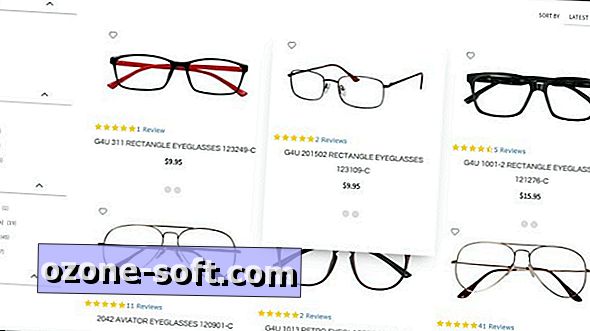

Pustite Komentar